YouTubeは数ある動画プラットフォームのなかでも圧倒的なユーザー数を誇り、ターゲティング精度も高いため、多数のユーザーの中から見込み客に対してピンポイントに訴求できる媒体として期待されています。
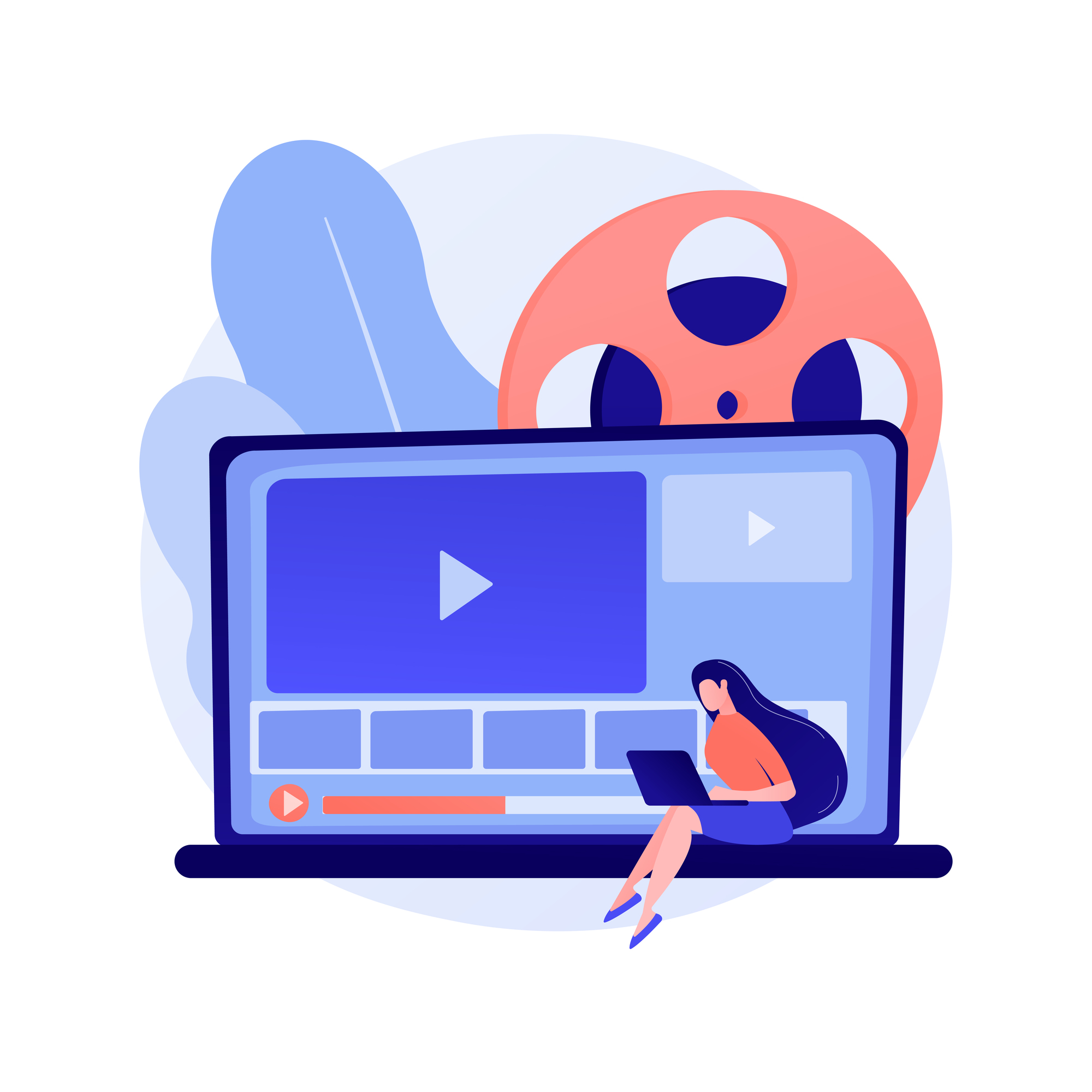
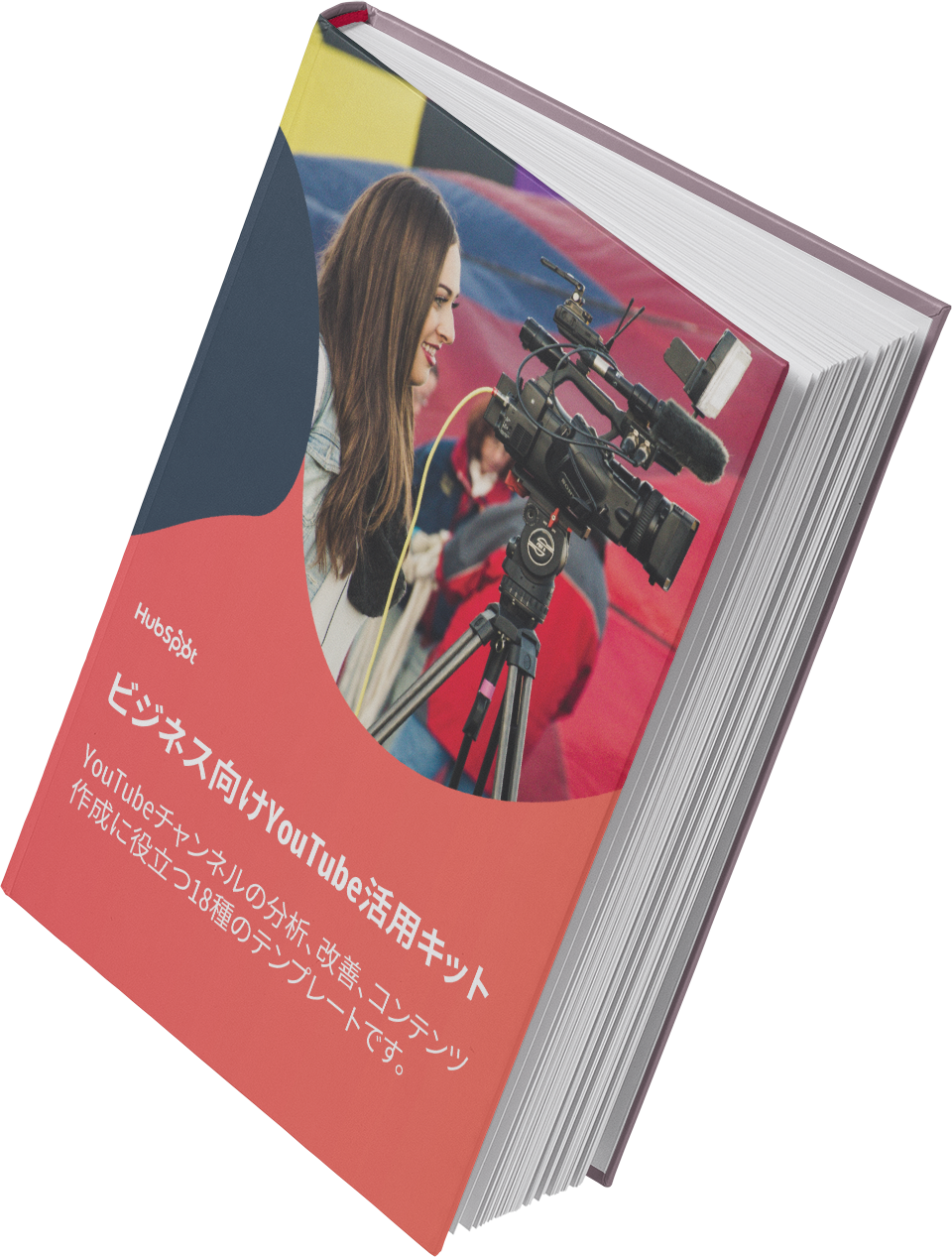
ビジネス向けYouTube 活用テンプレート18種
YouTube をビジネスに活用する上で欠かせない要素を簡単に作成するためのテンプレートを幅広くご用意しました。
- カスタマイズ可能なYouTube バナーテンプレート5種
- カスタマイズ可能なYouTube サムネテンプレート5種
- YouTube 動画概要欄テンプレート7種
- YouTube 成長戦略ロードマップテンプレート1種
今すぐダウンロードする
全てのフィールドが必須です。
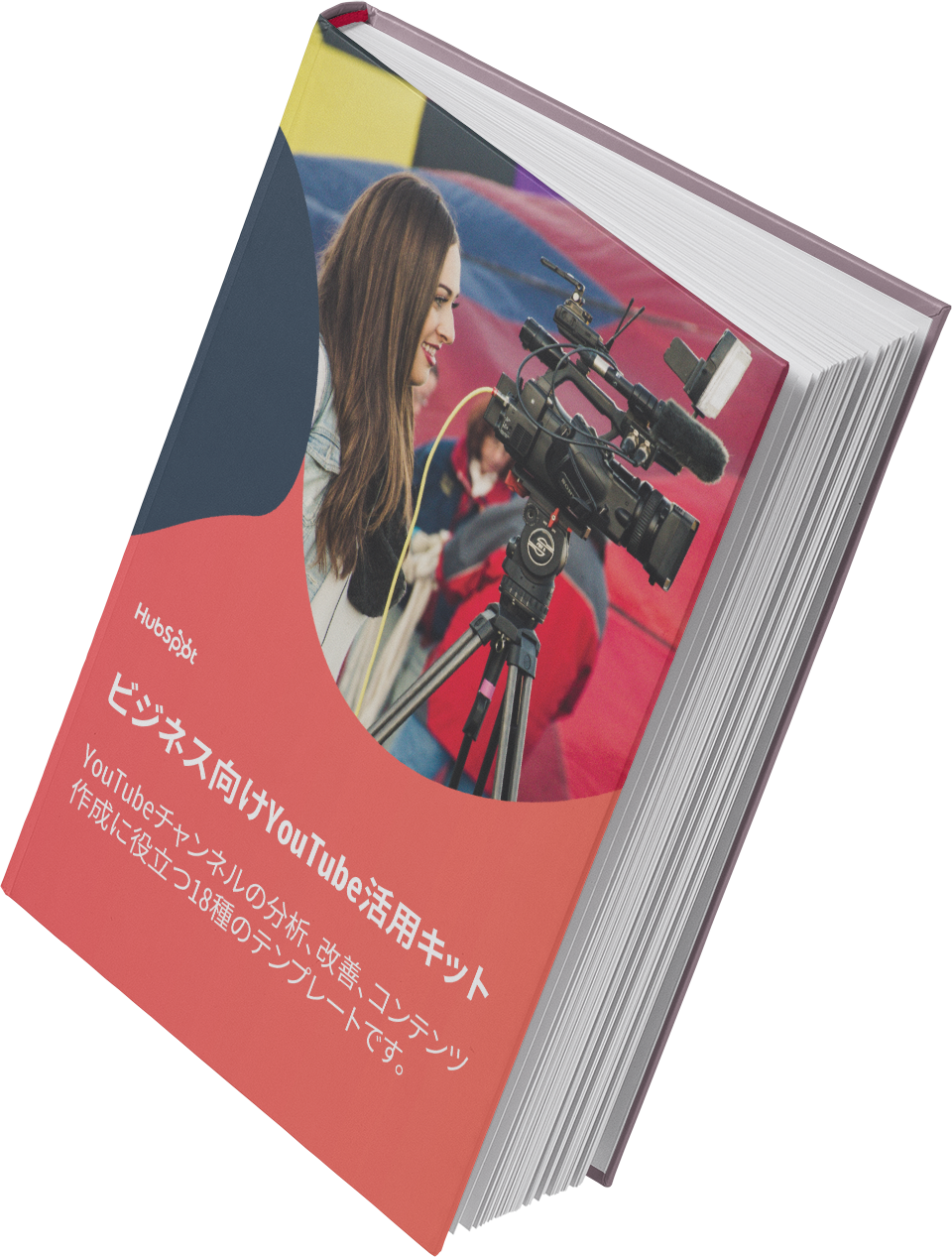
近年、YouTubeを使ったマーケティングを行う企業が増えています。しかし、思ったような成果が出ずに動画投稿をやめてしまう企業も少なくありません。
YouTubeを使った動画マーケティングで成果を出すには、魅力のある動画制作やSEO対策、投稿後のアクセス解析によるPDCAサイクルが必須となります。そこで活用したいのが、YouTubeが無料提供している「YouTube Studio」です。ひとつのプラットフォーム上で動画の投稿から分析、収益確認までを行えます。
この記事では、YouTube Studioの特徴やメリット、基本的な使い方を解説します。YouTubeマーケティングで成果を上げたいと考えているご担当者は、ぜひ最後までお読みください。
YouTube Studioとは?
YouTube Studioは、YouTube公式が無料で提供している動画投稿者用の管理ツールです。ここでは、YouTube Studioの基本的な特徴を説明します。
YouTube studioはYouTube動画の管理ツール
YouTube Studioは、動画投稿から分析、収益確認までを行える管理ツールです。
チャンネル全体や投稿動画ごとのユーザーの反応を分析できるほか、アイコンやバナー画像の登録など、チャンネルのブランディングに必要な機能も備わっています。YouTubeチャンネルを効率的に運用するために必要な機能が網羅されているツールです。
YouTube studioでできること
YouTube Studioには、YouTubeチャンネルと動画コンテンツの両方を管理する機能が備わっています。チャンネルの管理機能には、次のようなものがあります。
- バナー写真やプロフィール写真の登録
- チャンネルの説明や外部リンクの設定
- チャンネルのインプレッション回数や総再生時間の確認
動画コンテンツの管理機能には、次のようなものがあります。
- サムネイルの登録
- 動画編集
- 動画コンテンツごとのインプレッション回数や再生時間、コメントの確認
これらは一例であり、YouTube Studioではチャンネル運用と動画分析に必要な機能が数多く利用できます。
また、YouTubeの収益化に必要となる「収益受け取り」に関する機能も提供されています。ただし、収益化するには、「チャンネル登録者数1,000人以上」かつ「過去12か月間の公開動画の総再生時間4,000時間以上」などの条件を満たす必要があります。
YouTube Studioを活用するメリット
YouTube Studioは、無料でありながら、動画編集やアクセス解析など、チャンネル全体の設定や動画の分析が可能です。ここでは、マーケティング目的でYouTube Studioを利用するメリットをご紹介します。
チャンネルの視聴状況を即確認可能
チャンネルの視聴状況は、YouTube Studioのメニューバーにある[コンテンツ]から確認できます。チャンネル全体、および、各動画のインプレッション数、視聴回数、総再生時間、視聴時のデバイスやOSなど、ユーザーの行動が推定できる情報を把握可能です。
動画コンテンツの運用・改善がしやすい
動画SEO対策に重要なサムネイルやタイトル、説明文の入力が容易にできます。投稿時だけでなく投稿後でも変更可能です。
YouTube Studioでは、動画コンテンツ別のインプレッション数、視聴回数、総再生時間、視聴者維持率(動画再生途中での離脱・反復状況)などが数値やグラフとして表示されます。ユーザーにより長く視聴してもらうために必要なデータを簡単に把握できます。
また、チャンネル全体でどの動画が再生されているかを確認できるため、ユーザーのニーズを把握して、ユーザーにとって有益な動画の制作に活かすことが可能となります。
無料で誰でも利用できる
YouTube Studioは、Googleアカウントを取得している人なら誰でも無料で利用できます。
外出先でもチャンネル管理が可能
YouTube Studioは、パソコン向けのブラウザ版のほか、スマートフォン向けのアプリ版が提供されています。アプリはiOS、Android向けに提供されており、パソコンのない環境でもチャンネル管理を行えます。
ただし、アプリ版はブラウザ版に比べて一部の機能が制限され、チャンネル全体の管理は編集できない仕様です。特に、収益受け取りの確認画面はブラウザ版でしか確認できない点に注意しましょう。アプリ版では、投稿動画の情報編集や簡易的な動画編集が可能です。
チームでのアカウントが共有可能
企業でYouTubeチャンネルを運用する際、複数のメンバーで管理することは珍しくありません。YouTube Studioでは複数のアカウントに管理の権限を付与できるため、チームで運用する際に便利です。
YouTubeのアカウントには、デフォルトアカウントとブランドアカウントの2種類があり、複数メンバーでチャンネル管理をするには、ブランドアカウントの利用が必須です。
デフォルトアカウントでは、Googleアカウントにひも付いた本人のみがYouTube Studioを操作できます。一方、ブランドアカウントにリンクしたチャンネルの場合は、複数メンバーでYouTube Studioを操作できます。また、ブランドアカウントを利用すればチャンネル名に企業名やブランド名を使えるため、YouTubeマーケティングにはブランドアカウントの利用が必須です。
ブランドアカウントの特徴や作り方は、こちらの記事で詳しく解説しています。
YouTubeSEO対策を効率化できる
SEO対策はWebメディアなどを検索エンジンで上位表示させるために対策するものというイメージがあるかもしれません。YouTubeにおいても検索時に上位表示させるためのSEO対策は重要です。
具体的には、タイトルや概要欄、タグにキーワードを盛り込むことで、検索結果での上位表示や関連動画での露出を狙います。より多くのユーザーに動画を届けられるようになり、チャンネル登録数の増加や視聴者維持率の向上が期待できます。
YouTube運営に使える【無料テンプレート集】
YouTubeチャンネルの投稿を効率化するために利用できる、バナーやサムネイル、動画概要欄テキストなどのテンプレートを配布しています。
YouTube Studioの基本機能
ここでは、YouTube Studioの基本的な機能について説明します。
ログインの手順
はじめに、YouTube Studioへログインする手順を解説します。パソコンでブラウザ版にログインする方法とスマートフォンを使ってパソコン版にログインする方法をご紹介します。
パソコンでログインする方法
ここでは、ブランドアカウントを作成済みのケースで説明します。ブランドアカウントへの切り替えは、右上のプロフィール写真をクリックすると表示されるプルダウンメニューより[アカウントを切り替える]を選択します。
ブランドアカウントでログインしたら、右上のプロフィール写真をクリックして[YouTube Studio]を選択します。
左上のロゴが、「YouTube Studio」になっていたらログイン成功です。
スマートフォンのブラウザでパソコン版にログインする方法
先ほど説明した通り、YouTube Studioのスマートフォン向けアプリは、ブラウザ版に比べて機能が制限されています。しかし、出先でもブラウザ版のYouTube Studioで収益などの詳細な情報を確認したい場面もあるでしょう。ここでは、スマートフォンを使ってパソコンブラウザ版にログインする方法を解説します。
今回は、iPhoneの「Safari」を使った手順をご紹介します。基本的な手順は、他のブラウザでも同様です。
まず、studio.youtube.comにアクセスし、モバイル向けのYouTubeのホームページを表示させます。
[ぁあ]アイコンをタップして、[デスクトップ用Webサイトを表示]を選択します。Google Chromeの場合は、[PC版サイトを見る]を選択すると、スマートフォンでブラウザ版のYouTube Studioを開けます。
YouTube Studioのトップ画面
YouTube Studioのトップ画面であるダッシュボードでは、「各機能のメニュー」「最近に投稿した動画の視聴状況」「チャンネルの概要」「YouTubeに関するニュース」などが表示されます。
YouTube Studioの機能一覧
YouTube Studioの画面左側のメニューバーに表示される各機能の概要は、次の通りです。なお、表内の対象が[チャンネル]と表記されていても、途中から動画コンテンツの管理画面に遷移できます。
次に「チャンネルの管理」と「動画コンテンツの管理」の機能について、さらに詳しく説明します。
チャンネルの管理
YouTube Studio画面左側のメニューバーにある[カスタマイズ]を選択すると、チャンネルのデザインや説明、リンクなどの設定を行う画面が表示されます。タブ内にある[レイアウト][ブランディング][基本情報]で、チャンネルの内容を設定します。
【レイアウト】
チャンネル登録をしていない視聴ユーザーに表示する紹介動画、チャンネル登録者に視聴してほしい注目動画の表示形式を設定します。
【ブランディング】
チャンネルのプロフィール写真、バナー写真などを設定します。
【基本情報】
チャンネルの名称と説明、視聴ユーザーに表示される外部リンク、連絡先メールアドレスを設定します。
チャンネルコンテンツの管理
チャンネルのコンテンツを管理するためには、YouTube Studio画面左側のメニューバーにある[コンテンツ]を選択します。動画のタイトルをはじめとする属性設定や視聴回数、コメント数の確認を行う画面が表示されます。
タイトルにマウスを合わせると、鉛筆・グラフ・コメント・再生・オプションのアイコンが表示されます。各アイコンをクリックすると「動画のタイトルなどの設定」「動画ごとのアクセス解析」「コメント確認」「動画再生」「宣伝、削除などのオプション」の作業が可能です。
YouTube Studio活用のポイント
ここまで説明してきた通り、YouTube Studioにはチャンネル運用や動画編集に関する設定機能が備わっています。しかし、YouTube Studioは単なる動画投稿やアクセス解析のツールにとどまらず、動画マーケティングでより活用できます。
ここでは、YouTubeSEO対策やアクセス解析から改善案を立案する方法など、より多くのユーザーへ満足度の高い動画を届けるためのアイデアをご紹介します。
YouTubeSEO対策
YouTubeには検索機能があり、検索欄にキーワードを入力すると関連動画が表示されます。
上位表示された動画はユーザーに閲覧してもらいやすくなり、再生数の向上やチャンネル登録の機会が増加します。できるだけ上位に表示されるために必要なYouTubeSEO対策には、主に次の3つの取り組みがあります。
- 動画のタイトルや説明文には、ユーザーが入力すると予測されるキーワードをできるだけ多く、かつ自然な文章で盛り込む
- 動画のカテゴリー分類に使われる「タグ」を設定する
- 動画に字幕を追加する
また、ユーザーの関心を引くサムネイル画像の作成もSEO対策として有効です。タイトルと同様に、はじめにユーザーの視線を捉える情報となるため、動画の再生率に大きな影響を与えます。
YouTube公式によると、再生回数が多いなどSEO対策の効果を出している動画の90%は、オリジナルのサムネイル画像を設定しています。
YouTubeSEO対策のコツは、こちらの記事で詳しく解説しています。動画再生数の向上を考えているのであれば、ぜひあわせてご覧ください。
アクセス解析から改善案の立案
[コンテンツ]の[アナリティクス]から、視聴ユーザーの関心や心理、行動を推定できます。推定結果から改善案を立案して、次の動画制作に反映することにより、チャンネル登録者数アップや再生数の増加につなげましょう。
アナリティクスには多くの機能がありますが、ここでは視聴者維持率について説明します。視聴者維持率とは、動画再生途中でユーザーが離脱・反復した状況を示すデータです。
視聴者維持率のグラフから、ストーリー展開の改善点を見いだせます。再生開始時点から再生完了まで同じ維持率であれば、すべての視聴ユーザーが終わりまで再生したことを示します。一方、再生直後から急激に維持率が低下していれば、動画を再生してすぐに離脱したと判断できるため、初期段階のストーリー展開を見直す必要があるでしょう。
オーディオライブラリを利用した音声効果
YouTube Studioでは、無料で利用できるオーディオライブラリに容易にアクセスできます。オーディオライブラリの音源は、YouTubeにアップロードする動画であれば、自由に利用可能です。
動画エディタを用いると、オーディオライブラリから入手したBGMや効果音を動画内に挿入可能です。映像に合わせたBGMや効果音を活用すると、ユーザーの興味・関心を引く魅力的な動画となり、再生維持率の向上が期待できます。
YouTube Studio利用時の注意点
YouTube Studioで動画コンテンツに関する次の機能を利用するためには、「電話番号による本人確認の実施」と「チャンネルがYouTubeのコミュニティガイドラインの違反警告を受けていないこと」が必要です。
- ライブ配信
- 15分を超える動画
- カスタムサムネイルの登録
- Content IDの申し立てへの再審査請求
YouTubeマーケティングではカスタムサムネイルの登録は必須ですので、YouTube Studio利用の前に本人確認を済ませておきましょう 。YouTube Studioトップ画面左のメニューにある[設定]を選択して、[チャンネル]→[機能の利用資格]をクリックすると表示される[中級者向け機能]より、電話番号による本人確認を行えます。
YouTube Studioを活用してユーザーに価値ある動画作りをしよう
YouTube Studioは無料で利用可能なうえ、YouTubeマーケティングに必要な管理機能を備えたツールです。
YouTubeマーケティングで大切なのは、コンバージョン率や売り上げなどの数値だけに注目することではなく、ターゲットユーザーへの価値提供を優先することです。
動画を通じて価値を提供できているのか、満足してもらえる内容に仕上がっているのかをふまえて、再生回数やクリック率などの数値を検証しましょう。また、ターゲットユーザーへ動画を届けるにはどんなキーワードを意識すれば良いか仮説を立て、きちんとターゲットへ届いているかどうかの検証も忘れてはいけません。ユーザーへ価値を届けられているのであれば、徐々に成果として表れるでしょう。
本記事を参考にYouTube Studioを使って、効果的にYouTubeチャンネルを運用してみてください。
YouTube運営に使える【無料テンプレート集】
YouTubeチャンネルの投稿を効率化するために利用できる、バナーやサムネイル、動画概要欄テキストなどのテンプレートを配布しています。
Youtubeマーケティング

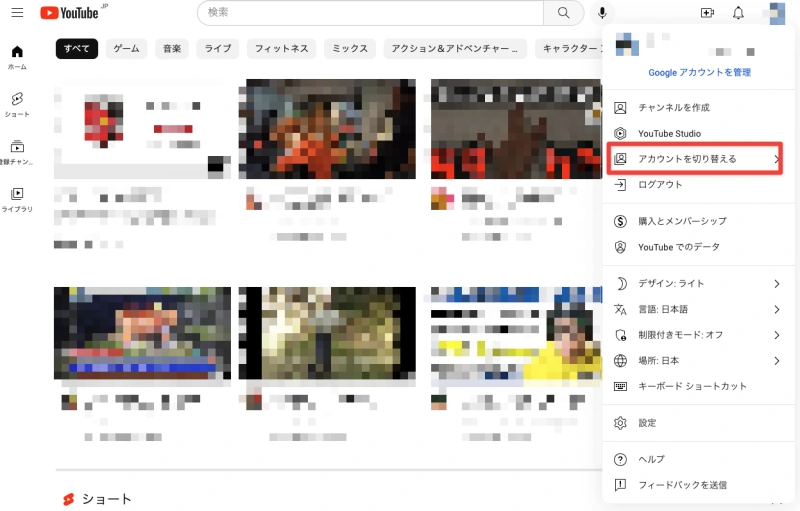
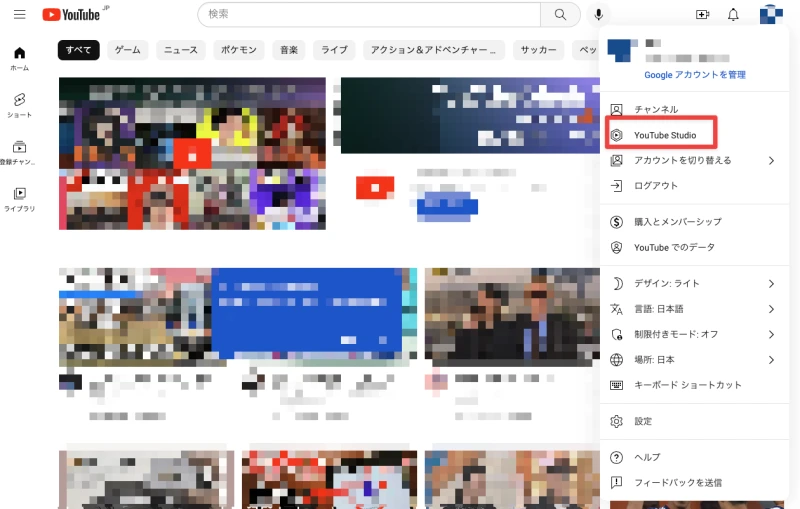
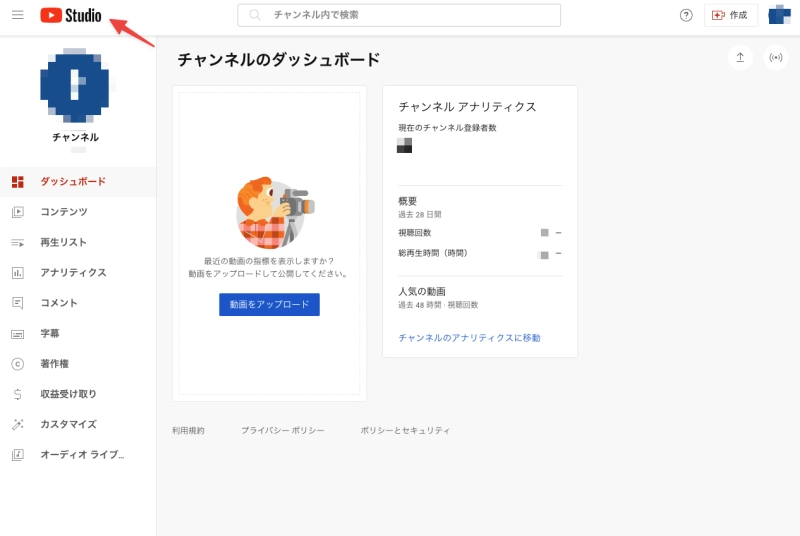
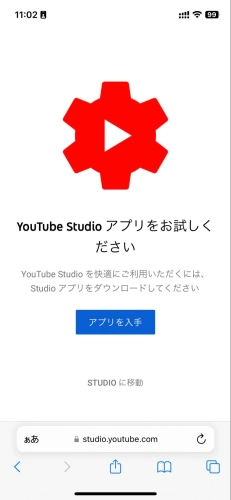
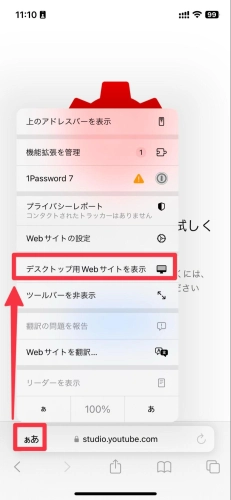

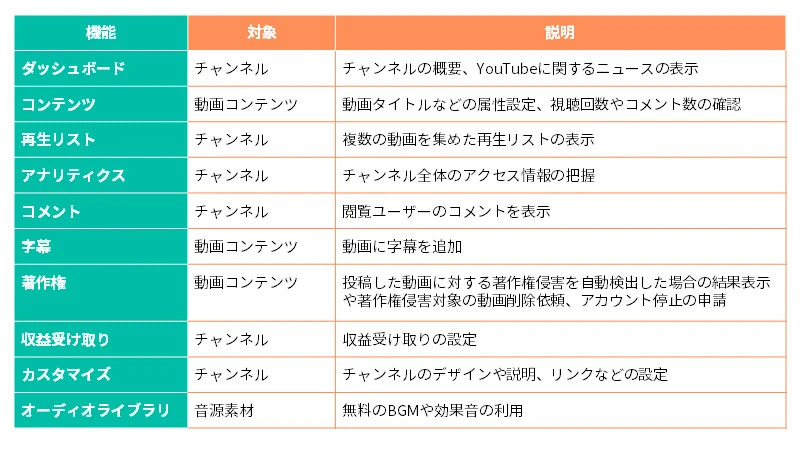
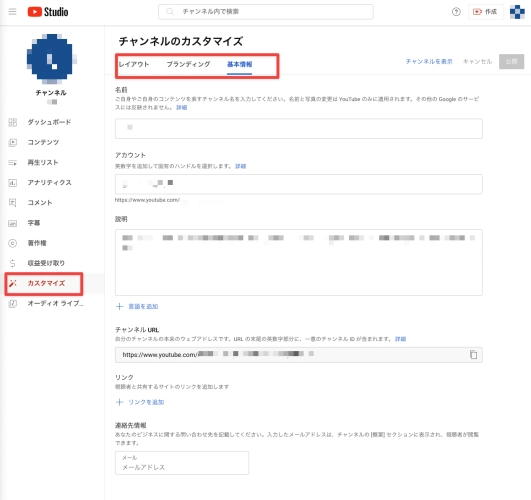
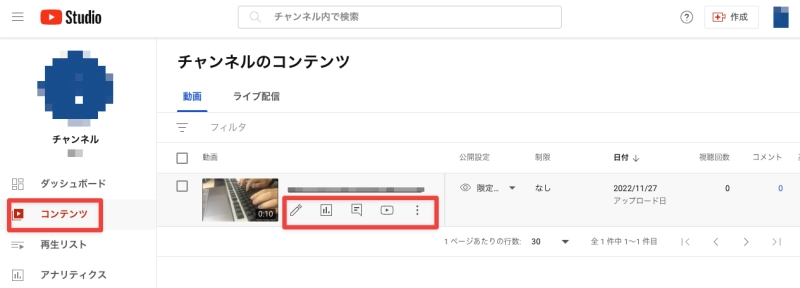
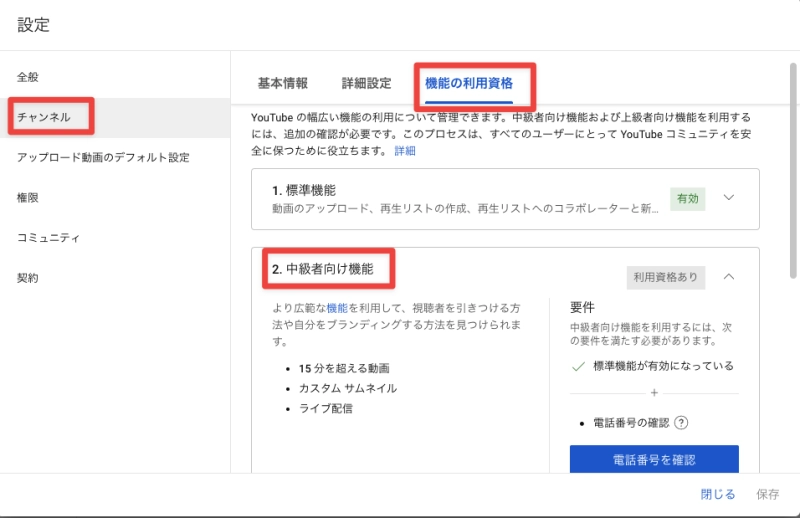
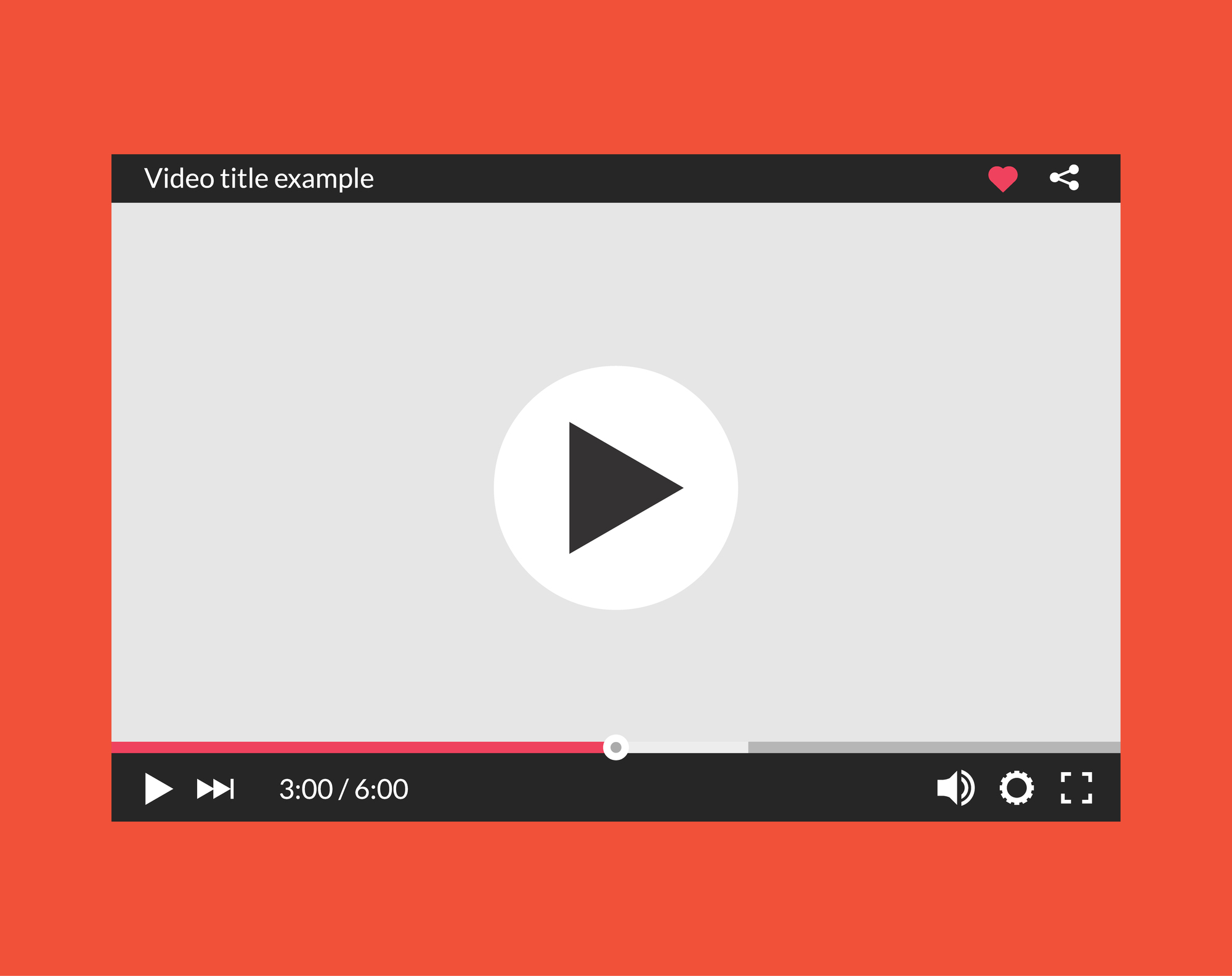
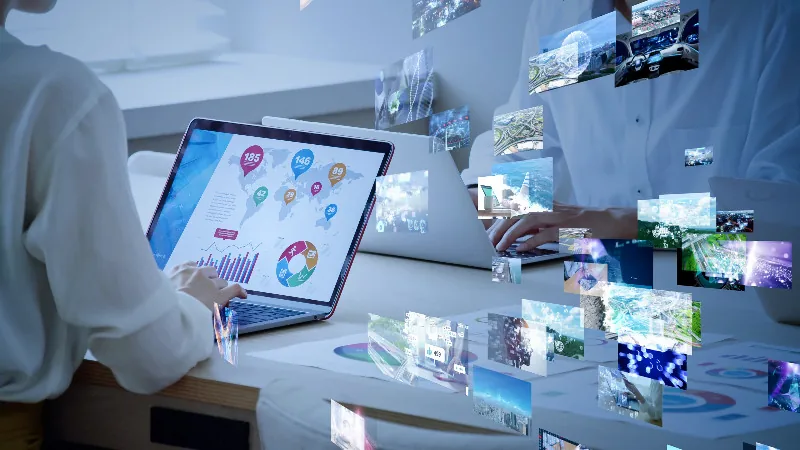
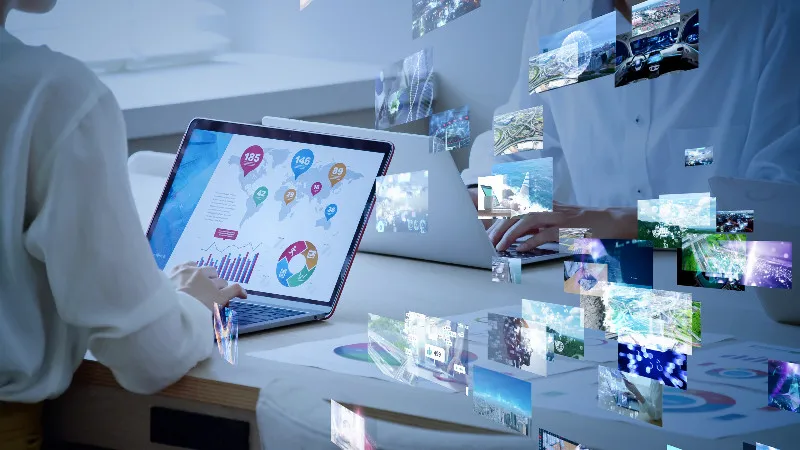
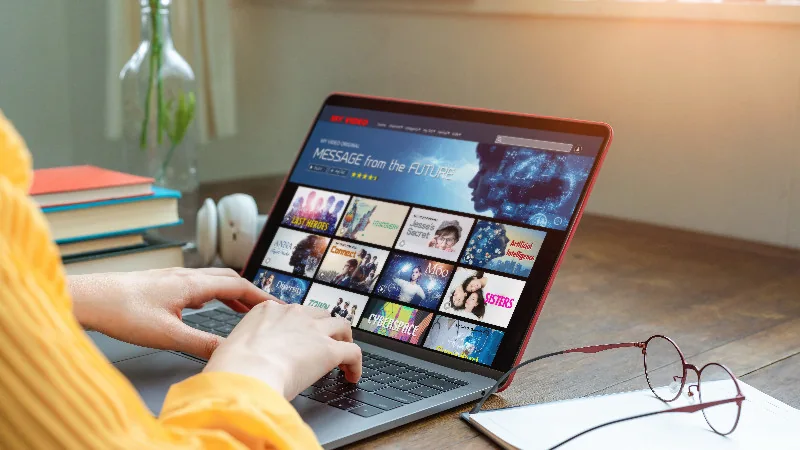



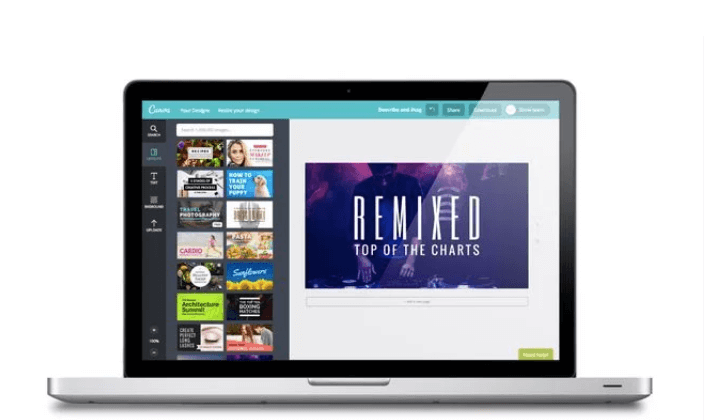

.jpg)